كيفية إلغاء حظر iPhone 5s بعد تحديث iOS 11.2 / 11.1؟
"ذهبت إلى الإصدار 11.1 من نظام التشغيل iOS على أجهزة iPhone 5s الخاصة بي. لقد تم تشغيله بالطوب / الإقلاع ، ولم أتمكن من التخلص منه. الرجاء المساعدة."

لقد تلقينا مؤخرًا رسالة بريد إلكتروني من مستخدمنا يطلب فيها حلولًا لإصلاحها دائرة الرقابة الداخلية 11.2 / 11.1 / 11.0.3 خربت فون 5S. يعد هذا الجهاز الذي تم إنشاؤه من قبل iPhone / iPad / iPod Touch منحدرة بعد تحديث البرنامج أو كسر الحماية مشكلة شائعة ، خاصة بالنسبة لأجهزة iOS القديمة ، مثل iPhone 5s.
ماذا يعني "الطوب"؟
إذا لم تكن متأكدًا مما إذا كان جهاز iOS الخاص بك مقيدًا أم لا ، فيمكنك التحقق مما إذا:
- لن يتم تشغيل iPhone / iPad
- تمسك iPhone / iPad بشعار Apple
- جهاز iOS عالق على الشاشة السوداء مع عجلة الغزل
- عالق iPhone / iPad في وضع الاسترداد
- iPhone / iPad عالق في حلقة التمهيد
إذا حدثت هذه المشكلات على جهاز iPhone / iPad ،الحصول على الطوب iDevice الخاص بك. لا تقلق. سنقدم 3 طرق فعالة لإصلاح / كسر iPhone 5s على شعار Apple / شاشة سوداء / وضع الاسترداد ، إلخ بعد تحديث ios 11.2 / 11.1 / 11.0.3. تنطبق هذه الإصلاحات أيضًا على iPhone X / 8 / 8 Plus / 6/6 Plus / 6s / 6s Plus / 7/7 Plus و iPad Pro / Air / Mini أيضًا.
- 1. فرض إعادة التشغيل على Unbrick iPhone 5s بعد التحديث
- 2. Fix Bricked iPhone 5s دون استعادة (بدون فقد البيانات)
- 3. أخرج iPhone 5s من Brick Mode عن طريق استعادة عبر iTunes (فقد البيانات)
1. فرض إعادة التشغيل على Unbrick iPhone 5s بعد التحديث
قوة إعادة التشغيل هي طريقة شائعة الاستخدامإصلاح العديد من أنظمة التشغيل iOS المتوقفة لأنه من السهل الوصول إليها. عندما يحصل جهاز iPhone 5s على قرميد أثناء / بعد التحديث على نظام التشغيل iOS 11 ، فإن أول شيء يمكنك تجربته هو فرض إعادة تشغيل جهازك.
الخطوة 1. اضغط مع الاستمرار على زر الصفحة الرئيسية وزر النوم / الاستيقاظ.
الخطوة 2. استمر في الضغط على الزرين لمدة 10 ثوانٍ حتى يظهر شعار Apple.
الخطوة 3. سيعاد تشغيل جهاز iPhone / iPad إلى الوضع الطبيعي.
2. Fix Bricked iPhone 5s دون استعادة (بدون فقد البيانات)
عندما يكون لديك اي فون 5s من الطوب بعدتحديث jailbreak / software ولن يتم تشغيله ، ولا تعمل إعادة الضبط. فيما يلي طريقة أخرى لاستكشاف الأخطاء وإصلاحها لإصلاح نظام iOS 11.2 / 11.1 / 11.0.3 المرصوف بالآيفون / الآيباد دون فقدان البيانات. يمكنك تجربة Tenorshare ReiBoot ، والتي يمكنها إصلاح جميع iOS عالقة دون استعادة وأي فقدان للبيانات.
قم بتنزيل وتثبيت Tenorshare ReiBoot. قم بتوصيل جهاز iPhone / iPad المقطوع بالكمبيوتر الشخصي / Mac. إطلاق Tenorshare ReiBoot.
الحالة 1: إذا علقت iDevice في وضع الاسترداد (عملة iTunes وكابل إضاءة على الشاشة) ، يمكنك محاولة الخروج من وضع الاسترداد في نقرة واحدة. انقر فوق "إنهاء وضع الاسترداد".

الحالة 2: إذا كان لا يعمل أو كان جهازك تحت الآخرالظروف ، مثل iPhone عالقة في وضع شعار Apple / وضع DFU / شاشة سوداء / شاشة زرقاء ، يمكنك محاولة إصلاحه عن طريق إصلاح نظام التشغيل. انقر فوق "إصلاح الكل iOS عالقة" تحتها. وسوف تقفز إلى إصلاح واجهة نظام التشغيل.

انقر فوق "إصلاح الآن (All iOS 11 Stuck)" لتنزيل أحدث البرامج الثابتة وتثبيتها.

بعد اكتمال العملية ، سيتم إعادة تشغيل جهازك دون أي فقد للبيانات.
3. أخرج iPhone 5s من Brick Mode عن طريق استعادة عبر iTunes (فقد البيانات)
إذا كنت قد فهمت جيدا أن استعادةعبر iTunes سيعيد ضبط جهاز iPhone / iPad الخاص بك وينتج عنه فقد البيانات ، يمكنك فك شفرة iPhone 5s باستخدام iTunes. يرجى اتباع هذه الطريقة فقط إذا قمت بنسخ نسخة احتياطية من جهاز iPhone / iPad مسبقًا.
الخطوة 1. تحديث iTunes الخاص بك إلى أحدث إصدار وتشغيله. قم بتوصيل iPhone / iPad بجهاز الكمبيوتر / جهاز Mac عبر كابل الإضاءة.
الخطوة 2. سيكتشف iTunes جهازك المقطوع ويطفو على السطح نافذة ما إذا كنت تريد استعادته. انقر فوق "استعادة" ، والذي سيمحو جميع البيانات الخاصة بك.
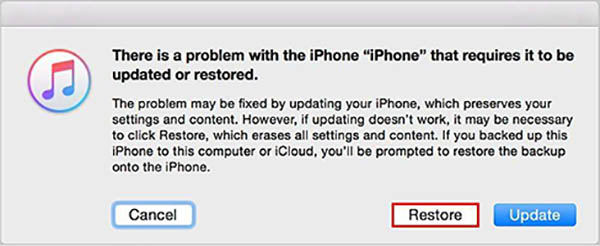
انتظر انتهاء العملية ، يمكنك إخراج iPhone / iPad من وضع البناء.
الحد الأدنى
عندما يكون جهاز iPhone / iPad عالقًا في شعار / إعادة تشغيل Appleوضع حلقة / الاسترداد أثناء التحديث إلى نظام التشغيل iOS 11.2 / 11.1 / 11.0.3 / 11.0.2 ، يمكنك اختيار الحل المفضل لإصلاح جهاز iOS المقطوع. ومع ذلك ، إذا كنت تريد إلغاء حظر أجهزة iPhone 5s دون استخدام iTunes أو فقد البيانات ، فقد تكون الطريقة الثانية هي الخيار الأفضل. إذا كانت لديك مشكلة أخرى حول جهاز iOS ، فيرجى ترك تعليقك أدناه.







![[محلول] كيفية إيقاف تحديث iOS 12 على iPhone و iPad و iPod touch](/images/fix-iphone/solved-how-to-stop-ios-12-update-on-iphone-ipad-and-ipod-touch.jpg)

![[2019] الدليل الكامل لكيفية فك Unbrick Smsung Galaxy](/images/android-data/2019the-full-guide-on-how-to-unbrick-smsung-galaxy.jpg)